Webinhaltsfilterung
Gilt für:
- Microsoft Defender XDR
- Microsoft Defender für Endpunkt Plan 1
- Microsoft Defender für Endpunkt Plan 2
- Microsoft Defender für Unternehmen
Tipp
Möchten Sie Microsoft Defender für Endpunkt ausprobieren? Registrieren Sie sich für eine kostenlose Testversion.
Was ist Webinhaltsfilterung?
Die Filterung von Webinhalten ist Teil der Webschutzfunktionen in Microsoft Defender für Endpunkt und Microsoft Defender for Business. Die Filterung von Webinhalten ermöglicht Es Ihrer Organisation, den Zugriff auf Websites basierend auf deren Inhaltskategorien nachzuverfolgen und zu regulieren. Viele dieser Websites (auch wenn sie nicht böswillig sind) können aufgrund von Compliancebestimmungen, Bandbreitennutzung oder anderen Bedenken problematisch sein.
Konfigurieren Sie Richtlinien für Ihre Gerätegruppen, um bestimmte Kategorien zu blockieren. Das Blockieren einer Kategorie verhindert, dass Benutzer innerhalb bestimmter Gerätegruppen auf URLs zugreifen, die der Kategorie zugeordnet sind. Für jede Kategorie, die nicht blockiert ist, werden die URLs automatisch überwacht. Ihre Benutzer können ohne Unterbrechung auf die URLs zugreifen, und Sie sammeln Zugriffsstatistiken, um eine benutzerdefiniertere Richtlinienentscheidung zu erstellen. Ihren Benutzern wird eine Blockierungsbenachrichtigung angezeigt, wenn ein Element auf der angezeigten Seite Aufrufe an eine blockierte Ressource durchführt.
Hinweis
Die Erstellung von Gerätegruppen wird in Defender für Endpunkt Plan 1 und Plan 2 unterstützt.
Die Filterung von Webinhalten ist in den wichtigsten Webbrowsern verfügbar, mit Blöcken, die von Windows Defender SmartScreen (Microsoft Edge) und Netzwerkschutz (Chrome, Firefox, Brave und Opera) ausgeführt werden. Weitere Informationen zur Browserunterstützung finden Sie im Abschnitt voraussetzungen .
Hinweis
Die Filterung von Webinhalten wendet keine Richtlinien auf isolierte Browsersitzungen (d. h. Microsoft Defender Application Guard) an. Das Feature ist auch über den Prozessnamen auf bestimmte Browser beschränkt. Dies bedeutet, dass die Filterung von Webinhalten nicht funktioniert, wenn eine lokale Proxyanwendung vorhanden ist (z. B. Fiddler), da der Prozessname maskiert wird.
Vorteile der Filterung von Webinhalten
- Benutzer werden daran gehindert, auf Websites in blockierten Kategorien zuzugreifen, unabhängig davon, ob sie lokal oder weg sind.
- Ihr Sicherheitsteam kann auf Webberichte am gleichen zentralen Ort zugreifen, mit Sichtbarkeit über tatsächliche Blöcke und Die Webnutzung.
- Wenn Sie Defender für Endpunkt verwenden, kann Ihr Sicherheitsteam Mithilfe von Gerätegruppen, die in den Einstellungen für die rollenbasierte Zugriffssteuerung von Microsoft Defender für Endpunkt definiert sind, Richtlinien für Benutzergruppen bereitstellen.
- Wenn Sie Defender for Business verwenden, können Sie eine Richtlinie zum Filtern von Webinhalten definieren, die auf alle Benutzer angewendet wird.
Voraussetzungen
Bevor Sie dieses Feature ausprobieren, stellen Sie sicher, dass Sie die in der folgenden Tabelle beschriebenen Anforderungen erfüllen:
| Anforderung | Beschreibung |
|---|---|
| Abonnement | Ihr Abonnement muss einen der folgenden Pläne enthalten: - Windows 10/11 Enterprise E5 - Microsoft 365 E5 – Microsoft 365 A5 – Microsoft 365 E5 Security - Microsoft 365 E3 - Microsoft Defender für Endpunkt Plan 1 oder Plan 2 - Microsoft Defender for Business - Microsoft 365 Business Premium |
| Portalzugriff | Sie müssen Zugriff auf das Microsoft Defender-Portal haben. |
| Betriebssystem | Auf den Geräten Ihrer Organisation muss eines der folgenden Betriebssysteme mit den neuesten Antiviren-/Antischadsoftwareupdates ausgeführt werden: – Windows 11 – Windows 10 Anniversary Update (Version 1607) oder höher - Informationen zur Verfügbarkeit von macOS finden Sie unter Netzwerkschutz für macOS. - Informationen zur Linux-Verfügbarkeit finden Sie unter Netzwerkschutz für Linux. |
| Browser | Auf den Geräten Ihrer Organisation muss einer der folgenden Browser ausgeführt werden: – Microsoft Edge – Google Chrome - Mozilla FireFox -Tapfer -Oper – Internet Explorer |
| Verwandter Schutz | Windows Defender SmartScreen und Netzwerkschutz müssen auf den Geräten Ihrer Organisation aktiviert sein. |
Datenverarbeitung
Daten werden in der Region gespeichert, die als Teil Ihrer Microsoft Defender für Endpunkt-Datenverarbeitungseinstellungen ausgewählt wurde. Ihre Daten verlassen das Rechenzentrum in dieser Region nicht. Darüber hinaus werden Ihre Daten nicht an Dritte weitergegeben, einschließlich unserer Datenanbieter.
Rangfolge für mehrere aktive Richtlinien
Das Anwenden mehrerer verschiedener Richtlinien zum Filtern von Webinhalten auf dasselbe Gerät führt dazu, dass die restriktivere Richtlinie für jede Kategorie angewendet wird. Stellen Sie sich folgendes Szenario vor:
- Richtlinie 1: Blockiert die Kategorien 1 und 2 und überwacht den Rest
- Richtlinie 2: Blockiert die Kategorien 3 und 4 und überwacht den Rest
Das Ergebnis ist, dass die Kategorien 1 bis 4 blockiert sind, wie in der folgenden Abbildung dargestellt.
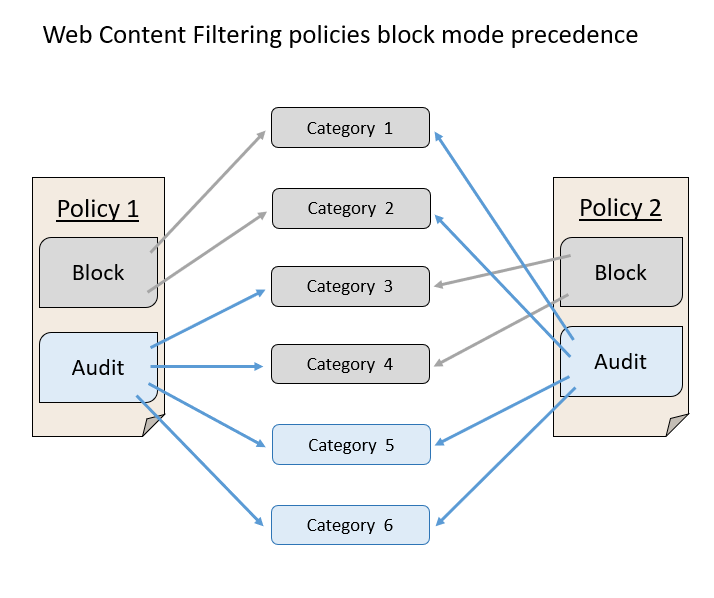
Aktivieren der Webinhaltsfilterung
Wechseln Sie zum Microsoft Defender-Portal , und melden Sie sich an.
Wählen Sie im Navigationsbereich Einstellungen>Endpunkte>Allgemeine>Erweiterte Features aus.
Scrollen Sie nach unten, bis Webinhaltsfilterung angezeigt wird.
Legen Sie den Umschalter auf Ein fest, und wählen Sie dann Einstellungen speichern aus.
Konfigurieren von Richtlinien zum Filtern von Webinhalten
Webinhaltsfilterrichtlinien geben an, welche Websitekategorien auf welchen Gerätegruppen blockiert werden. Um die Richtlinien zu verwalten, wechseln Sie zu Einstellungen>EndpunkteWebinhaltsfilterung> (unter Regeln).
Richtlinien können bereitgestellt werden, um eine der folgenden übergeordneten oder untergeordneten Kategorien zu blockieren:
| Übergeordnete Kategorie | Untergeordnete Kategorien |
|---|---|
| Nicht jugendfreie Inhalte |
-
Kulte: Websites, die sich auf Gruppen oder Bewegungen beziehen, deren Mitglieder eine Leidenschaft für ein Glaubenssystem zeigen, das sich von denen unterscheidet, die gesellschaftlich akzeptiert sind. - Glücksspiel: Online-Glücksspiele und Websites, die Glücksspielfertigkeiten und -praktiken fördern. - Nacktheit: Websites, die ganz frontale und halbnackte Bilder oder Videos bereitstellen, in der Regel in künstlerischer Form, und können das Herunterladen oder Den Verkauf solcher Materialien ermöglichen. - Pornografie / Sexuell explizit: Websites, die sexuell explizite Inhalte in bildbasierter oder textlicher Form enthalten. Jede Form von sexuell orientiertem Material ist hier ebenfalls aufgeführt. - Sexualerziehung: Websites, die Sex und Sexualität auf informative und nichtvoyeuristische Weise diskutieren, einschließlich Websites, die Aufklärung über menschliche Reproduktion und Verhütung bieten, Websites, die Ratschläge zur Verhinderung von Infektionen durch Sexuelle Krankheiten bieten, und Websites, die Ratschläge zu Fragen der sexuellen Gesundheit bieten. - Geschmacklos: Websites, die auf Inhalte ausgerichtet sind, die für Schulkinder ungeeignet sind oder die ein Arbeitgeber mit dem Zugriff ihrer Mitarbeiter unbequem wäre, aber nicht notwendigerweise gewalttätig oder pornografische. - Gewalt: Websites, die Inhalte im Zusammenhang mit Gewalt gegen Menschen oder Tiere anzeigen oder bewerben. |
| Hohe Bandbreite |
-
Downloadwebsites: Websites, deren primäre Funktion darin besteht, Benutzern das Herunterladen von Medieninhalten oder Programmen zu ermöglichen, z. B. Computerprogramme. - Bildfreigabe: Websites, die hauptsächlich zum Suchen oder Freigeben von Fotos verwendet werden, einschließlich solcher, die soziale Aspekte aufweisen. - Peer-to-Peer: Websites, die Peer-to-Peer-Software (P2P) hosten oder die Freigabe von Dateien mithilfe von P2P-Software ermöglichen. - Streamingmedien & Downloads: Websites, deren primäre Funktion die Verteilung von Streamingmedien ist, oder Websites, die Es Benutzern ermöglichen, Streamingmedien zu suchen, anzusehen oder zu hören. |
| Gesetzliche Haftung |
-
Bilder von Kindesmissbrauch: Websites, die Bilder von Kindesmissbrauch oder Pornografie enthalten. - Kriminelle Aktivitäten: Websites, die Anweisungen zu illegalen Aktivitäten, Ratschläge zu oder Werbung für illegale Aktivitäten geben. - Hacking: Websites, die Ressourcen für die illegale oder fragwürdige Verwendung von Computersoftware oder -hardware bereitstellen, einschließlich Websites, die urheberrechtlich geschütztes Material verbreiten, das geknackt wurde. - Hass & Intoleranz: Websites, die aggressive, erniedrigende oder missbräuchliche Meinungen über einen Beliebigen Teil der Bevölkerung fördern, die anhand von Rasse, Religion, Geschlecht, Alter, Nationalität, körperlicher Behinderung, wirtschaftlicher Situation, sexueller Orientierung oder einer anderen Lebensstilauswahl identifiziert werden könnten. - Illegale Drogen: Websites, die illegale/kontrollierte Substanzen verkaufen, Substanzmissbrauch fördern oder verwandte Utensilien verkaufen. - Illegale Software: Websites, die die Verwendung von Schadsoftware, Spyware, Botnets, Phishing-Betrug oder Piraterie enthalten oder fördern, & Urheberrechtsdiebstahl. - Schulbetrug: Websites im Zusammenhang mit Plagiaten oder Schulbetrug. - Selbstverletzung: Websites, die Selbstverletzung fördern, einschließlich Websites für Cybermobbing, die missbräuchliche und/oder bedrohliche Nachrichten an Benutzer enthalten. - Waffen: Jeder Ort, der Waffen verkauft oder den Einsatz von Waffen befürwortet, einschließlich, aber nicht beschränkt auf Waffen, Messer und Munition. |
| Freizeit |
-
Chat: Websites, die in erster Linie webbasierte Chatrooms sind. - Spiele: Websites im Zusammenhang mit Video- oder Computerspielen, einschließlich Websites, die Spiele durch Das Hosten von Online-Diensten oder Informationen im Zusammenhang mit Spielen fördern. - Chat: Websites, die zum Herunterladen von Instant Messaging-Software oder clientbasiertem Instant Messaging verwendet werden können. - Professionelles Netzwerk: Standorte, die professionelle Netzwerkdienste anbieten. - Soziale Netzwerke: Websites, die Dienste sozialer Netzwerke bereitstellen. - Webbasierte E-Mail: Websites, die webbasierte E-Mail-Dienste anbieten. |
| Uncategorized |
-
Neu registrierte Domänen: Websites, die in den letzten 30 Tagen neu registriert wurden und noch nicht in eine andere Kategorie verschoben wurden. - Geparkte Domänen: Websites, die keine Inhalte enthalten oder zur späteren Verwendung geparkt werden. |
Hinweis
Uncategorized enthält nur neu registrierte Domänen und geparkte Domänen und nicht alle anderen Websites außerhalb dieser Kategorien.
Richtlinie erstellen
Führen Sie die folgenden Schritte aus, um eine neue Richtlinie hinzuzufügen:
Wählen Sie im Microsoft Defender-PortalEinstellungen> EndpunkteWebinhaltsfilterung>>+ Richtlinie hinzufügen aus.
Geben Sie einen Namen an.
Wählen Sie die zu blockierenden Kategorien aus. Verwenden Sie das Symbol erweitern, um jede übergeordnete Kategorie vollständig zu erweitern und bestimmte Webinhaltskategorien auszuwählen.
Geben Sie den Richtlinienbereich an. Wählen Sie die Gerätegruppen aus, um anzugeben, wo die Richtlinie angewendet werden soll. Nur Geräte in den ausgewählten Gerätegruppen werden am Zugriff auf Websites in den ausgewählten Kategorien gehindert.
Wichtig
Wenn Sie Entweder Microsoft 365 Business Premium oder Defender for Business verwenden, wird Ihre Richtlinie zum Filtern von Webinhalten standardmäßig auf alle Benutzer angewendet. Die Bereichsdefinition gilt nicht.
Überprüfen Sie die Zusammenfassung, und speichern Sie die Richtlinie.
Hinweis
- Zwischen der Erstellung einer Richtlinie und der Erzwung auf dem Gerät kann eine Wartezeit von bis zu 2 Stunden auftreten.
- Sie können eine Richtlinie bereitstellen, ohne eine Kategorie in einer Gerätegruppe auszuwählen. Mit dieser Aktion wird eine richtlinie für reine Überwachung erstellt, die Ihnen hilft, das Benutzerverhalten zu verstehen, bevor Sie eine Blockierungsrichtlinie erstellen.
- Wenn Sie gleichzeitig eine Richtlinie entfernen oder Gerätegruppen ändern, kann es zu einer Verzögerung bei der Richtlinienbereitstellung kommen.
- Das Blockieren der Kategorie "Uncategorized" kann zu unerwarteten und unerwünschten Ergebnissen führen.
Endbenutzererfahrung
Die Blockierungsfunktion für von Drittanbietern unterstützte Browser wird durch den Netzwerkschutz bereitgestellt, der eine Meldung auf Systemebene bereitstellt, die den Benutzer über eine blockierte Verbindung informiert. Erwägen Sie die Verwendung von Microsoft Edge, um eine benutzerfreundlichere Browserumgebung zu erzielen.
Die folgende Benutzeroberfläche wird für alle Webinhaltsfilterungsblöcke ab Microsoft Edge Version 124 angezeigt.
Bestimmte Websites zulassen
Es ist möglich, die blockierte Kategorie bei der Filterung von Webinhalten zu überschreiben, um eine einzelne Website zuzulassen, indem eine benutzerdefinierte Indikatorrichtlinie erstellt wird. Die benutzerdefinierte Indikatorrichtlinie ersetzt die Richtlinie zum Filtern von Webinhalten, wenn sie auf die betreffende Gerätegruppe angewendet wird.
Führen Sie die folgenden Schritte aus, um einen benutzerdefinierten Indikator zu definieren:
Navigieren Sie im Microsoft Defender-Portal zu Einstellungen>Endpunkte>Indikatoren>URL/Domäne>Element hinzufügen.
Geben Sie die Domäne der Website ein.
Legen Sie die Richtlinienaktion auf Zulassen fest.
Streitkategorien
Wenn Sie auf eine Domäne stoßen, die falsch kategorisiert wurde, können Sie die Kategorie direkt über das Microsoft Defender-Portal bestreiten.
Um die Kategorie einer Domäne zu bestreiten, navigieren Sie zu Berichte>Webschutz>Webinhalt Filterkategorien Details>Domänen. Suchen Sie auf der Registerkarte Domänen der Berichte zur Webinhaltsfilterung die Auslassungspunkte neben den einzelnen Domänen. Zeigen Sie auf die Auslassungspunkte, und wählen Sie dann Streitkategorie aus.
Es wird ein Bereich geöffnet, in dem Sie die Priorität auswählen und weitere Details hinzufügen können, z. B. die vorgeschlagene Kategorie für die Umkaterisierung. Nachdem Sie das Formular ausgefüllt haben, wählen Sie Absenden aus. Unser Team wird die Anfrage innerhalb eines Werktages überprüfen. Erstellen Sie zum sofortigen Aufheben der Blockierung einen benutzerdefinierten Zulassungsindikator.
Karten und Details zum Filtern von Webinhalten
Wählen Sie Berichte>Webschutz aus, um Karten mit Informationen zur Filterung von Webinhalten und zum Schutz vor Web-Bedrohungen anzuzeigen. Die folgenden Karten enthalten zusammenfassende Informationen zum Filtern von Webinhalten.
Webaktivität nach Kategorie
Diese Karte listet die übergeordneten Webinhaltskategorien mit der größten Erhöhung oder Verringerung der Anzahl von Zugriffsversuchen auf. Grundlegendes zu drastischen Änderungen der Webaktivitätsmuster in Ihrer Organisation in den letzten 30 Tagen, drei Monaten oder sechs Monaten. Wählen Sie einen Kategorienamen aus, um weitere Informationen anzuzeigen.
In den ersten 30 Tagen der Verwendung dieses Features verfügt Ihre Organisation möglicherweise nicht über genügend Daten, um diese Informationen anzuzeigen.
Zusammenfassungskarte zum Filtern von Webinhalten
Diese Karte zeigt die Verteilung blockierter Zugriffsversuche auf die verschiedenen übergeordneten Webinhaltskategorien an. Wählen Sie einen der farbigen Balken aus, um weitere Informationen zu einer bestimmten übergeordneten Webkategorie anzuzeigen.
Karte "Webaktivitätszusammenfassung"
Diese Karte zeigt die Gesamtanzahl der Anforderungen für Webinhalte in allen URLs an.
Anzeigen von Kartendetails
Sie können auf die Berichtsdetails für jede Karte zugreifen, indem Sie eine Tabellenzeile oder einen farbigen Balken aus dem Diagramm auf der Karte auswählen. Die Berichtsdetailseite für jede Karte enthält umfangreiche statistische Daten zu Webinhaltskategorien, Websitedomänen und Gerätegruppen.
Webkategorien: Listet die Webinhaltskategorien auf, die in Ihrer Organisation Zugriffsversuche hatten. Wählen Sie eine bestimmte Kategorie aus, um ein Zusammenfassungs-Flyout zu öffnen.
Domänen: Listet die Webdomänen auf, auf die in Ihrer Organisation zugegriffen oder blockiert wurde. Wählen Sie eine bestimmte Domäne aus, um ausführliche Informationen zu dieser Domäne anzuzeigen.
Gerätegruppen: Listet alle Gerätegruppen auf, die Webaktivitäten in Ihrer Organisation generiert haben.
Verwenden Sie den Zeitbereichsfilter oben links auf der Seite, um einen Zeitraum auszuwählen. Sie können auch die Informationen filtern oder die Spalten anpassen. Wählen Sie eine Zeile aus, um einen Flyoutbereich mit noch mehr Informationen zum ausgewählten Element zu öffnen.
Bekannte Probleme und Einschränkungen
Der Netzwerkschutz unterstützt derzeit keine SSL-Überprüfung, was dazu führen kann, dass einige Websites durch die Filterung von Webinhalten zugelassen werden, die normalerweise blockiert würden. Websites werden zugelassen, da nach dem TLS-Handshake kein Einblick in verschlüsselten Datenverkehr vorhanden ist und bestimmte Umleitungen nicht analysiert werden können. Dies schließt Umleitungen von einigen webbasierten E-Mail-Anmeldeseiten zur Postfachseite ein. Als akzeptierte Problemumgehung können Sie einen benutzerdefinierten Blockindikator für die Anmeldeseite erstellen, um sicherzustellen, dass keine Benutzer auf die Website zugreifen können. Denken Sie daran, dass dies den Zugriff auf andere Dienste, die mit derselben Website verbunden sind, blockieren kann.
Wenn Sie Microsoft 365 Business Premium oder Microsoft Defender for Business verwenden, können Sie eine Richtlinie zum Filtern von Webinhalten für Ihre Umgebung definieren. Diese Richtlinie gilt standardmäßig für alle Benutzer.
Siehe auch
- Übersicht über Internetschutz
- Internet-Bedrohungsschutz
- Überwachen der Websicherheit
- Reagieren auf Internetbedrohungen
- Anforderungen für den Netzwerkschutz
Tipp
Möchten Sie mehr erfahren? Wenden Sie sich an die Microsoft-Sicherheitscommunity in unserer Tech Community: Microsoft Defender for Endpoint Tech Community.




